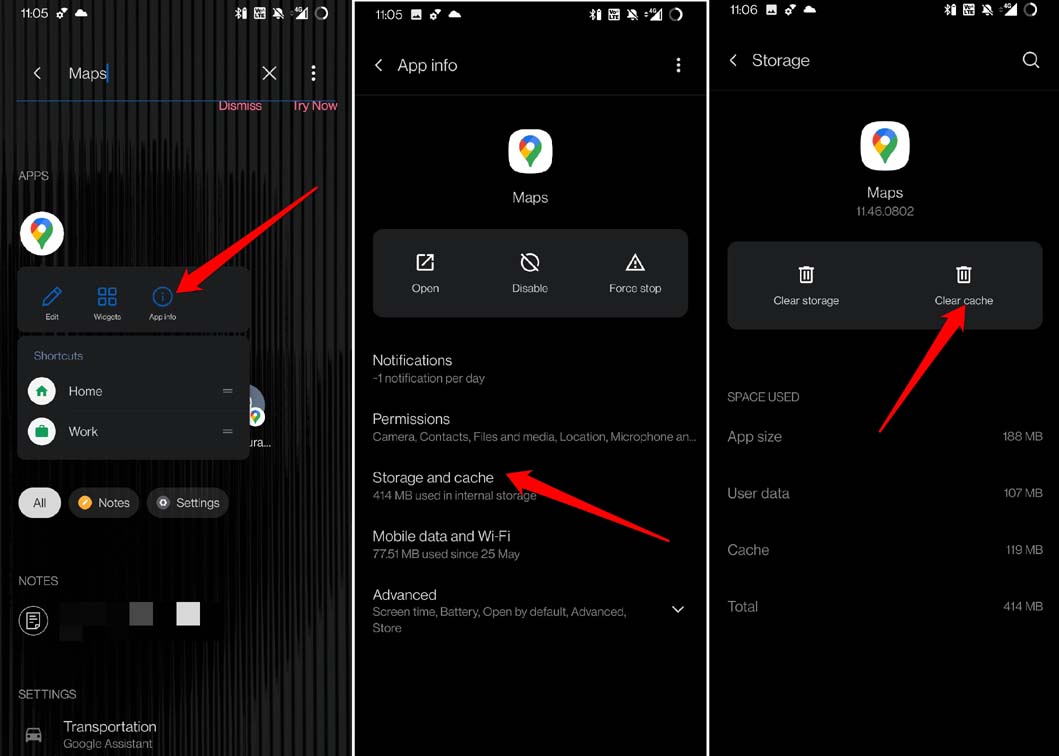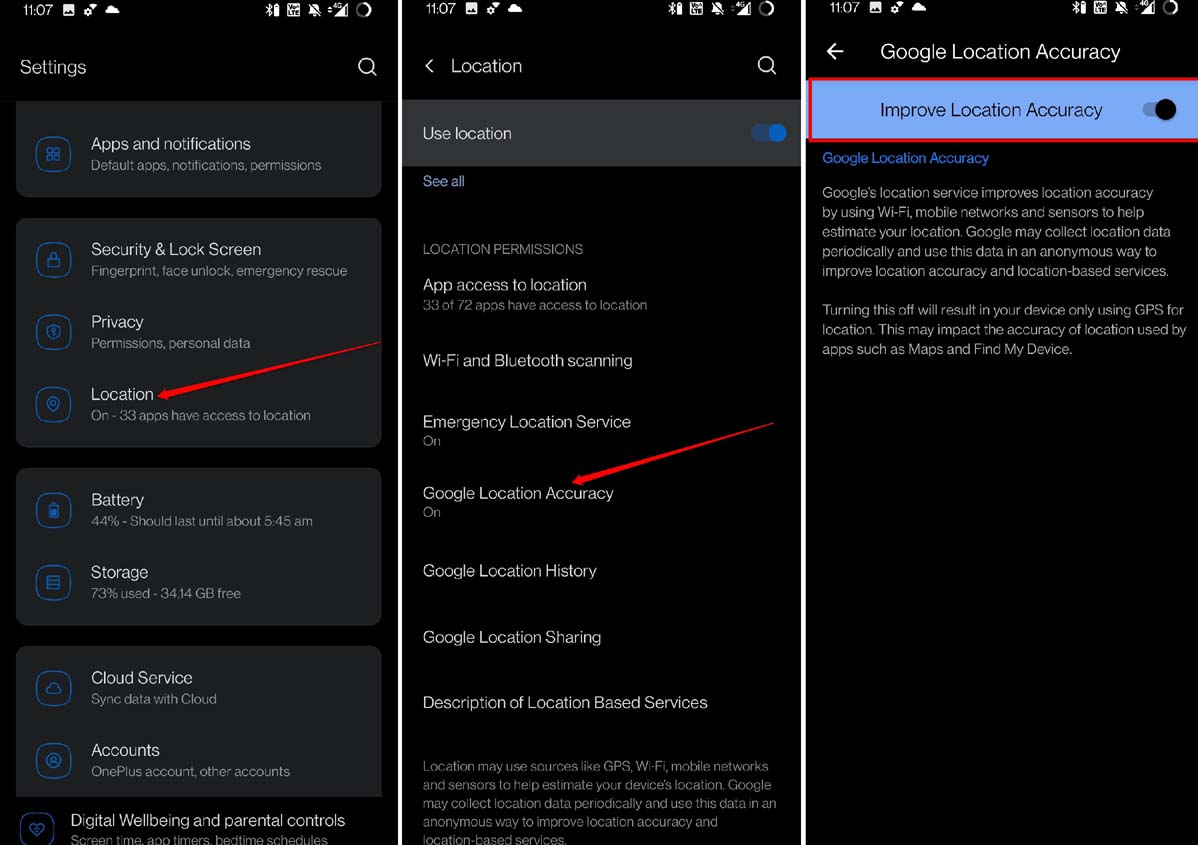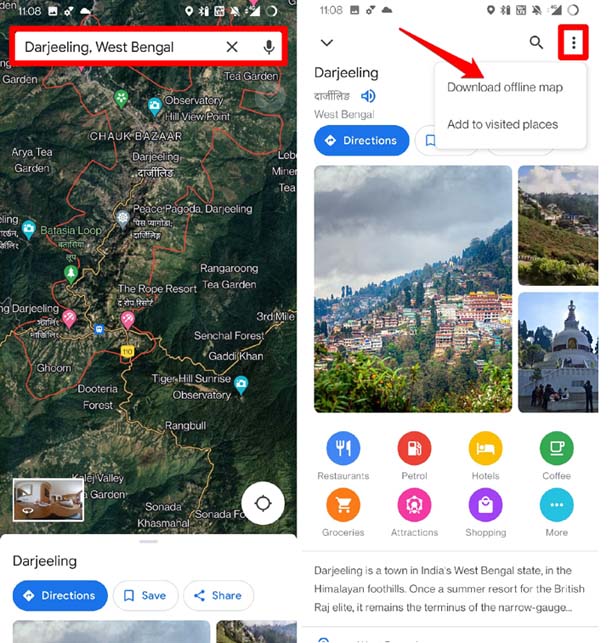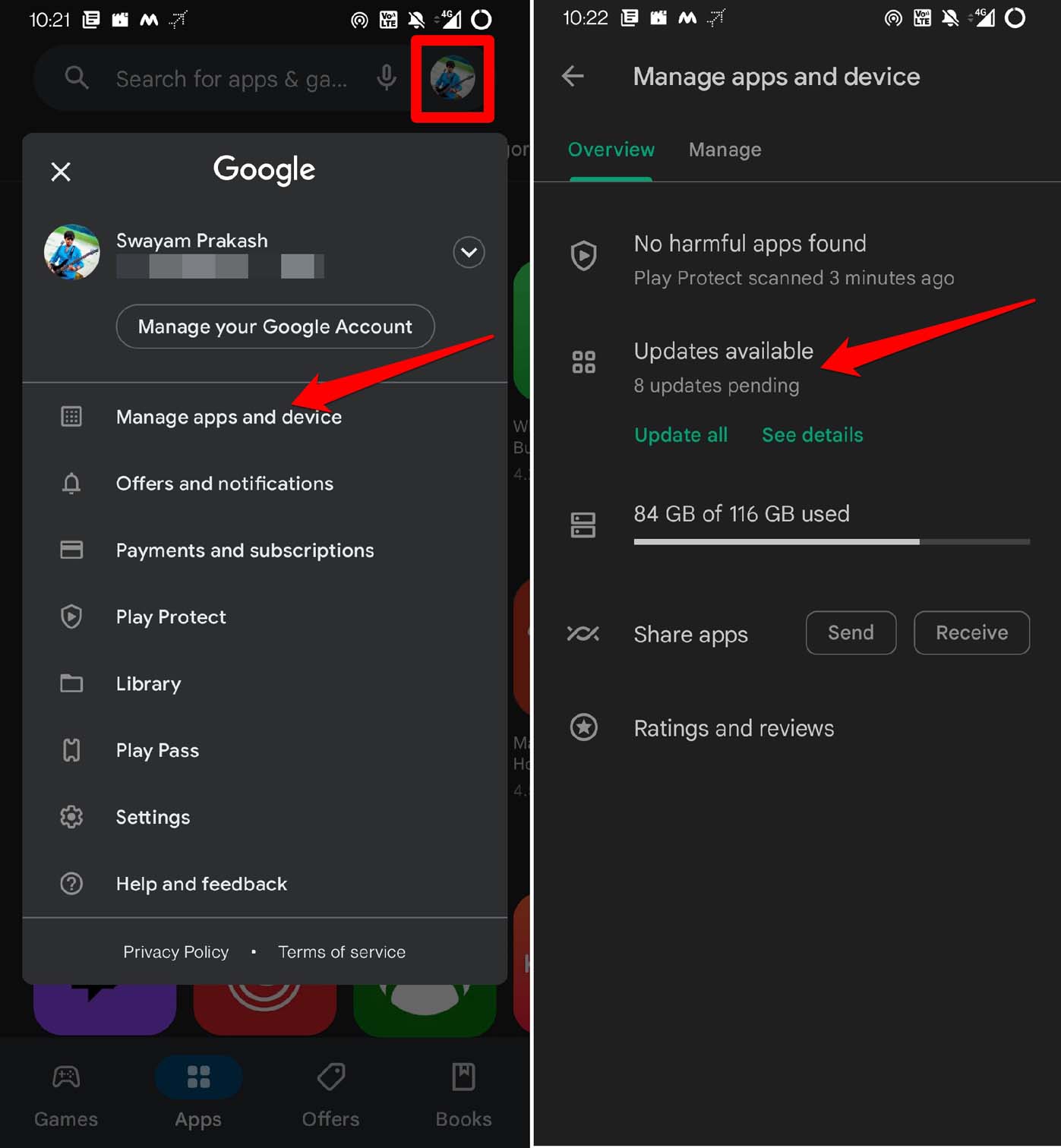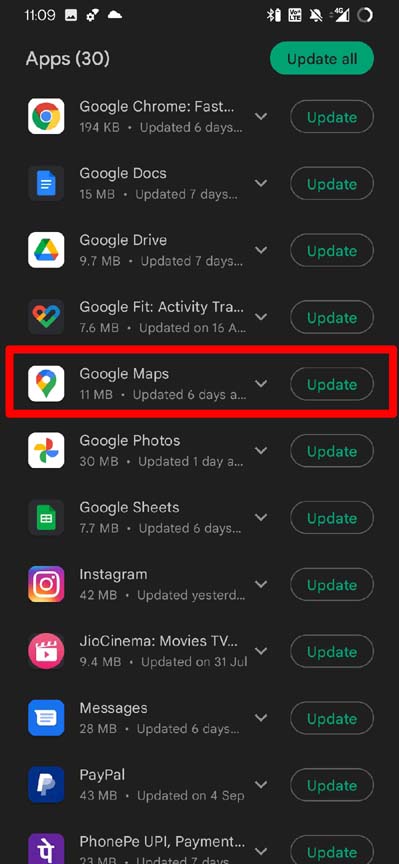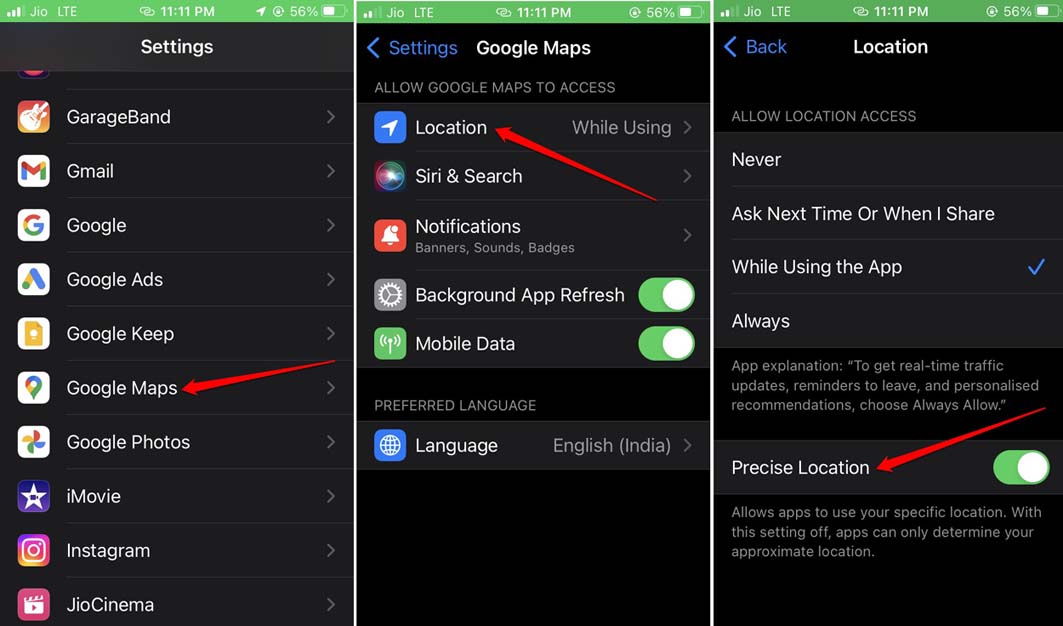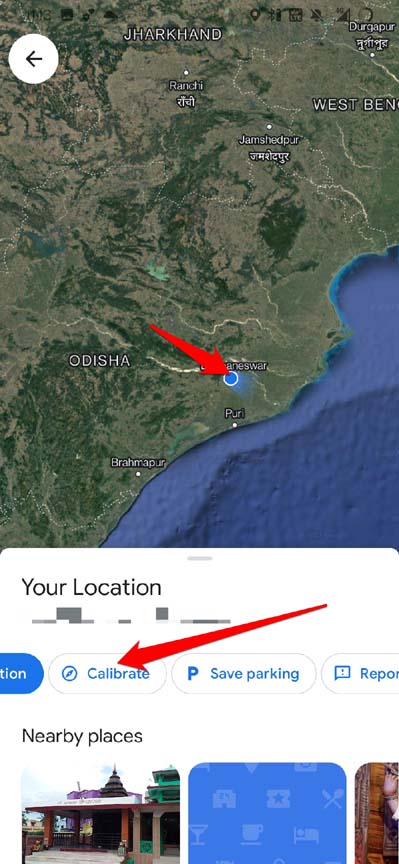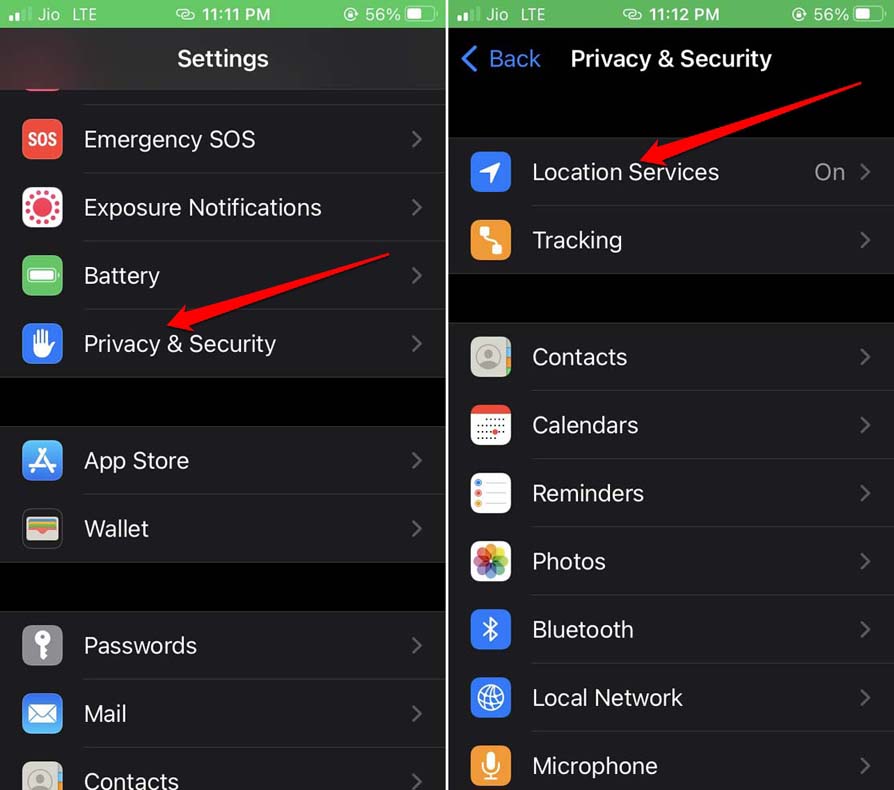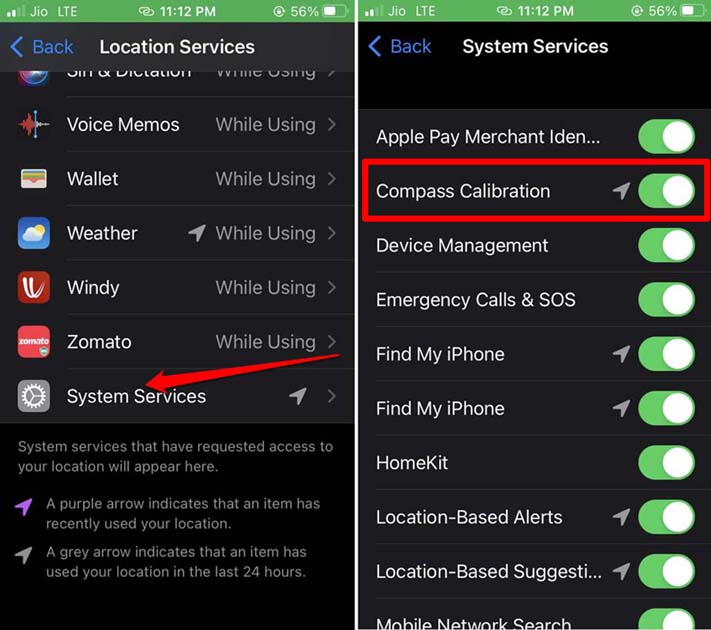谷歌地图是否不断在 Android 设备/iOS 上重新路由,而您不知道如何解决?不用担心。在本指南中,我列出了一些可用于解决问题的提示和技巧。当您导航到目的地时,路线会突然自行改变。这是非常令人失望的,因为此错误会影响您的时间和工作。
谷歌地图在 Android 设备上重新路由的主要原因可能是位置跟踪失败。未打开精确位置会使 Google 地图应用程序感到困惑。使用 iOS 版 Google 地图的用户也面临这个问题。我也为他们提供了一些故障排除技巧。通常,应用程序缓存长时间充满垃圾数据可能会导致应用程序出现此类功能问题。
修复谷歌地图的提示不断重新路由问题
以下是适用于 Google 地图的 Android 和 iOS 用户的各种故障排除提示。
清除安卓设备缓存
使用它来清除垃圾数据的缓存并使 Google 地图正常工作。此方法仅适用于 Android 设备。
- 长按 Google 地图应用程序图标。
- 从快捷菜单中点击App Info。
- 现在,点击存储和缓存。
- 接下来,点击清除缓存。

- 清除缓存后启动谷歌地图。
- 就是这样,您可以解决 Google Maps Keep Rerouting 问题。
在 Android 设备上启用位置准确性
您可以让您的设备使用来自附近 WiFi 网络和移动信号塔的信号来提高定位精度。要启用该功能,您需要遵循以下步骤。
- 转到设置应用程序。
- 现在,点击Location > Google Location Accuracy。
- 检查是否已启用提高位置准确性。

使用离线地图
如果是麻烦的互联网导致谷歌地图重新路由,那么您也可以在不使用互联网的情况下获取路线。为此,您必须下载离线地图。此地图类似于您通常在活动互联网连接中使用的地图。
- 打开谷歌地图应用。
- 在搜索栏中,输入您计划前往的城市名称。
- 当结果出现时,在屏幕上向上滑动。
- 点击三点按钮并选择下载离线地图。
- 接下来,要确认,点击下载地图。

如果您可能想要实现它,还有另一个技巧。开始导航后,您可以关闭互联网。因此,它将阻止谷歌地图自动重新路由路线。
强制关闭谷歌地图并重新启动
我经常注意到,当谷歌地图改变我的方向时,关闭并重新启动应用程序有助于解决问题。
Android 用户可以从屏幕底部向上滑动并停在显示屏中间。这将调用应用卡片来显示活动的应用。导航到谷歌地图并向上滑动关闭。
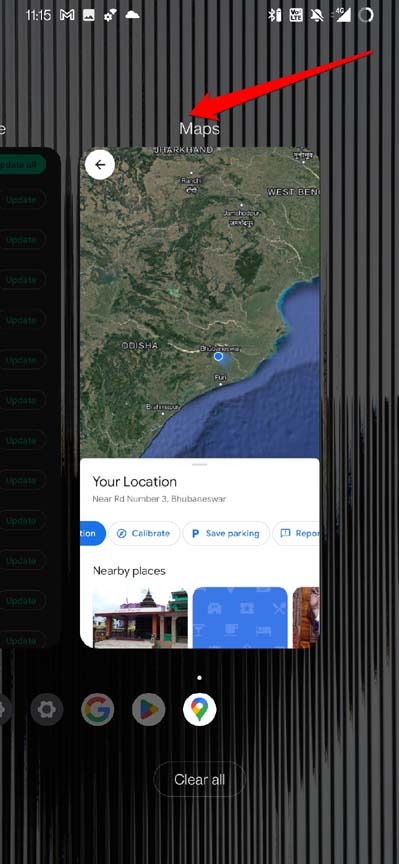
在 iPhone 上,如果它有主页按钮,请轻按两次以调出最近的应用程序。然后滚动到谷歌地图并向上滑动以关闭它。使用没有主页按钮的最新 iPhone 机型,向下向上滑动并在中间停止以调出最近的应用程序部分。
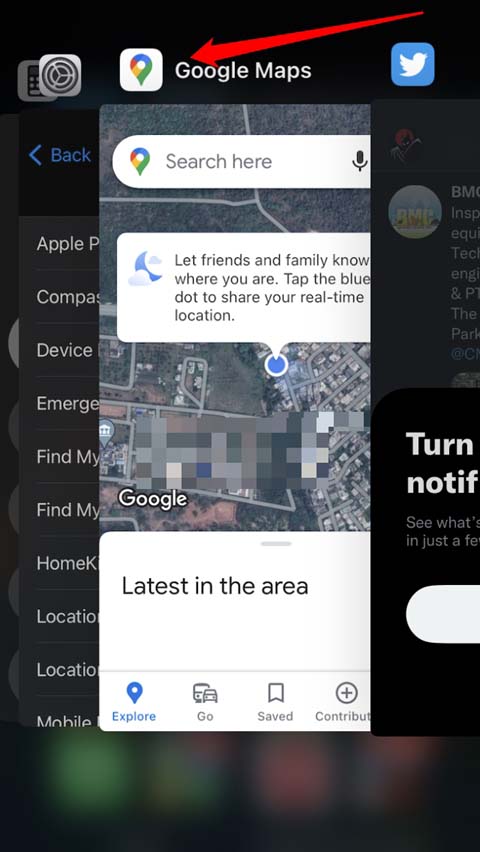
更新谷歌地图
您的 Android 和 iOS 设备上安装的地图版本可能已过时。您必须安装最新的 Play Store 和 App Store 版本。
安卓用户,
- 启动 Play 商店应用。
- 点击 Gmail 帐户头像。
- 然后点击管理应用程序和设备。
- 现在,点击可用更新。

- 在等待更新的应用列表中查找 Google 地图。
- 点击谷歌地图旁边的更新按钮。

苹果 iOS/iPadOS 用户,
- 启动 App Store 应用程序。
- 点击右上角的 Apple ID 头像。
- 然后导航到有可用新更新的应用程序列表。
- 如果列出了 Google 地图,请点击更新按钮以安装新版本。
始终使用稳定的 Internet 连接
谷歌地图是一个资源密集型应用程序。它主要取决于流畅的互联网才能有效运行。因此,请确保 WiFi 网络或移动数据必须足够稳定,以便 Google 地图无需重新路由即可显示方向。
在 iPhone 上设置精确位置
要让 iOS 版 Google 地图确定正确的位置并设置方向而无需频繁重新路由,请在 iPhone 设置中启用精确位置。以下是步骤。
- 启动设置应用程序。
- 点击谷歌地图>位置。
- 然后滚动到精确位置并点击开关以启用它。

重新校准指南针
谷歌地图使用传感器来获取您的旅行路线。为了提高效率并避免重新路由,您可以在 Google 地图上重新校准指南针。
安卓用户,
- 打开谷歌地图应用。
- 点击代表您当前位置的蓝点。
- 接下来,点击校准,然后在缓慢移动手机的同时倾斜手机。按照当时屏幕上的说明进行操作,以便更好地实施。

- 您可以检查显示为低或高的罗盘精度。
- 继续重复这些步骤几次,直到您看到高精度。
iPhone 用户,
- 启动设置应用程序。
- 然后点击隐私和安全>定位服务。

- 接下来,点击系统服务。
- 转到指南针校准并点击它旁边的切换按钮以启用该功能。